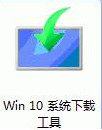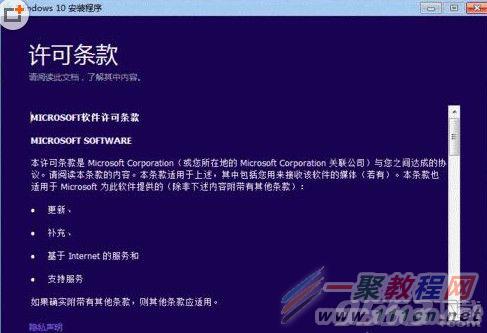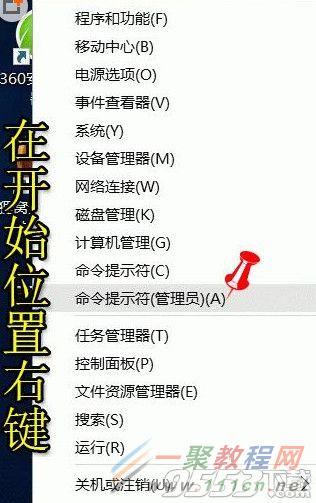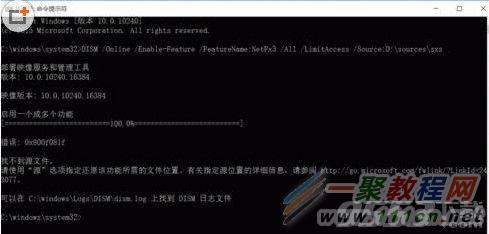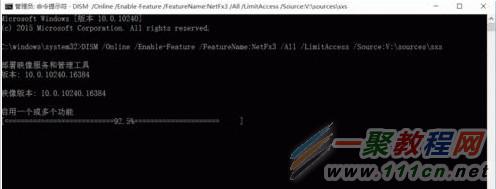win10系统.net3.5无法安装问题解决方案
作者:简简单单
2016-05-26
1、下载微软官方下载win10助手
DISM /Online /Enable-Feature /FeatureName:NetFx3 /All /LimitAccess /Source:F:sourcessxs
其中,F:sourcessxs是路径,如果你电脑虚拟光驱的盘符K:
那么就改成:
DISM /Online /Enable-Feature /FeatureName:NetFx3 /All /LimitAccess /Source:K:sourcessxs
如果出现,这图一样的情况,就是检查路径是否正确